قد يكون من الصعب جدًّا الحصول على المهارة المطلوبة في العمل على الإليستريتور ولكن إذا عدت إلى الأساسيات ستجد العديد من الخيارات لإنشاء صور عظيمة. في هذا الدرس سنقوم بإنشاء مجموعة شخصيات النينجا باستخدام الأشكال الأساسية وبعض الأدوات البسيطة لذلك فهو درس ممتاز للمبتدئين.

بعد فتح برنامج الإليستريتور أنشئ مستندًا جديدًا. لن يكون الحجم مهمًّا بما أننا نصمم من أجل المرح، هناك مساحة ضخمة يمكنك استخدامها خلف حدود المستند. أنا شخصيًّا أستخدم نظام ألوان CMYK عادةً لسهولة إدارة اللون الأسود فيه ولكن هناك نطاق ألوان أوسع في نظام RGB. اختياراتك يجب أن تعتمد على الهدف النهائي من المشروع فيما إذا كان للطباعة أو للويب.
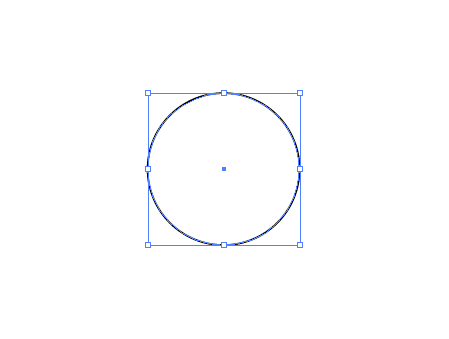
اختر أداة الدائرة وارسم شكلًا على لوح الرسم، استمر في الضغط على Shift لإنشاء دائرة مثالية. ستكون هذه الدائرة افتراضيًّا بلون أبيض وحدود سوداء.
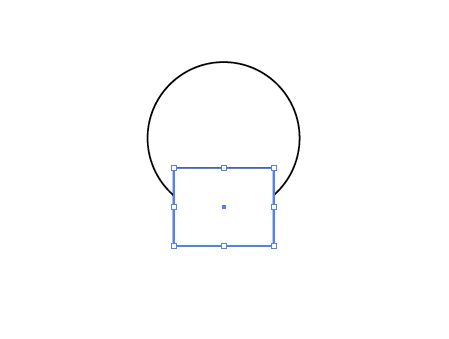
اختر أداة المربع وارسم شكلًا آخر على لوح الرسم وضعه بشكل يتداخل مع الدائرة. استخدم لوحة المحاذاة Align لتوسيط كلا الشكلين عموديًّا.
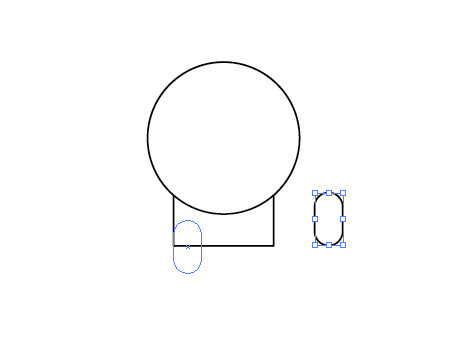
من ذات القائمة استخدم أداة المستطيل مستدير الزوايا لرسم قدم صغيرة. اضبط استدارة الزوايا من خلال مفاتيح الأسهم في لوحة المفاتيح حتى تصبح كاملة الاستدارة.
كبّر منظور العرض قليلًا وتأكد من وضع الساق عند حافة جسم المربع تمامًا.
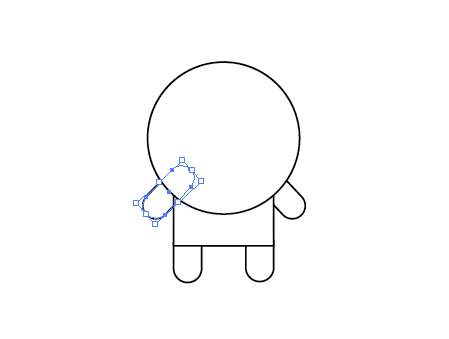
ضاعف شكل القدم وحرّكها نحو باقي الأطراف، بالنسبة للذراعين دوّر الشكل بزاوية 45 درجة. لوضع هذه الأطراف خلف شكل الجسم اضغط على الاختصارين Ctrl+[ و Ctrl+] مرارًا لضبط ترتيب العناصر فوق بعضها البعض.
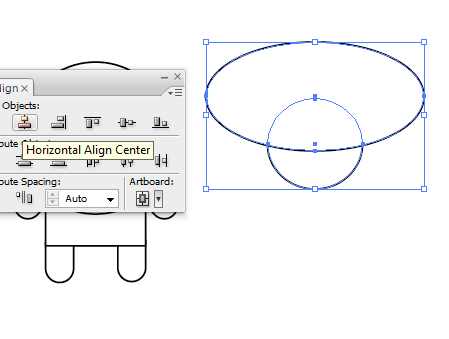
ارسم دائرة مثالية أخرى على لوح الرسم وبجانبها شكلًا بيضويًّا أكبر. قم بمداخلة الشكلين ببعضهما ثم استخدم لوحة المحاذاة مجددًّا لمحاذاتهما بشكل مثالي.
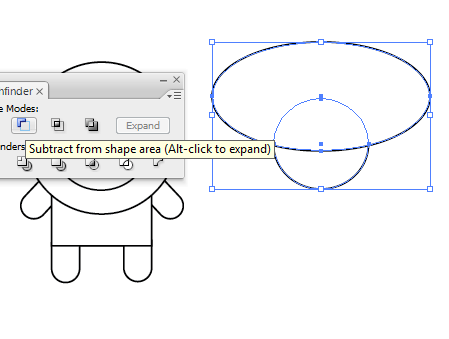
حدّد كلا الشكلين وانقر على خيار Subtract من لوحة Pathfinder. ثم قم بعمل Expand من قائمة
Object > Expand
عبر استخدام الأشكال المؤقتة كأدوات مع خيارات لوحة Pathfinder يمكننا صنع مجموعة متنوعة من الأشكال والعناصر.
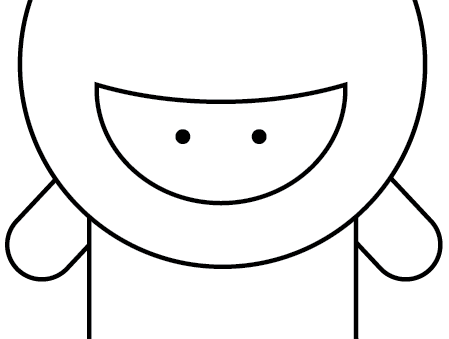
ضع شكل نصف الدائرة هذا داخل دائرة أكبر ضمن رأس الشخصية لتكون الوجه. ارسم دائرة صغيرة لتكون العين ولونها باللون الأسود وألغِ الحدود. انسخ وألصق Ctrl+F في المقدمة هذه الدائرة وحرّكها أفقيًّا للجهة المقابلة (مع الضغط على Shift أثناء التحريك للمحافظة على ثبات الحركة ضمن المحاور).
إنّ جمع زوجين من العناصر المتقابلة كالعينين والذراعين يسهّل محاذاتها مع بقية العناصر باستخدام أداوت المحاذاة من لوحة Align بدون اللجوء للمحاذاة الفردية غير الدقيقة.
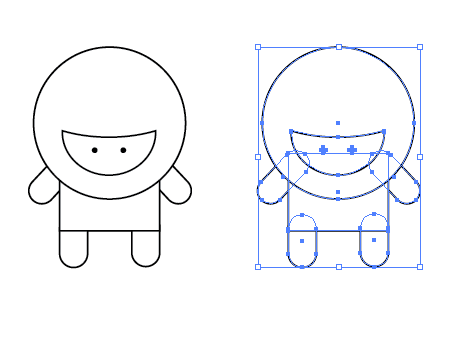
بعد الانتهاء من رسم الخطوط للشخصية ومحاذاتها قم برسم تحديد حول شكل الشخصية وضاعفها. حرّك النسخة الجديدة إلى الجانب كنسخة احتياطية.
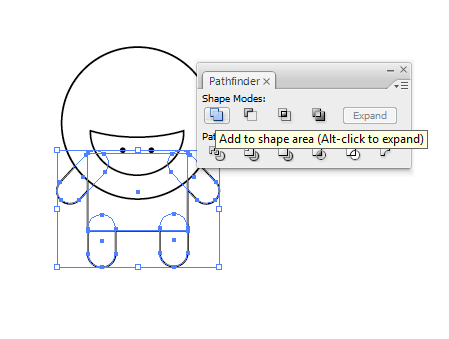
حدّد جذع الشخصية مع الأطراف واختر Add من لوحة Pathfinder ثم اذهب إلى القائمة
Object > Expand
لدمج جميع الأشكال في شكل واحد.
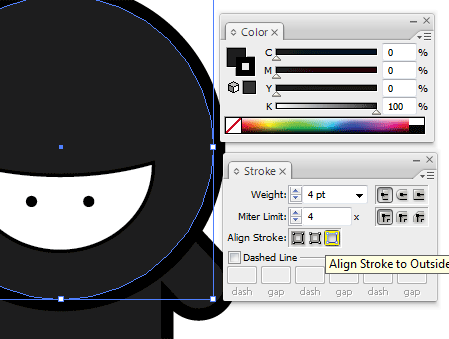
لوّن عناصر الجسم بلون رمادي داكن جدًّا (95% من الأسود) وأضف حدودًا بقيمة 4pt مع محاذاتها للخارج بلون أسود 100%.

في لوحة المظهر Appearance انقر على السهم الصغير في الزاوية لإظهار القائمة واختيار حدود جديدة.
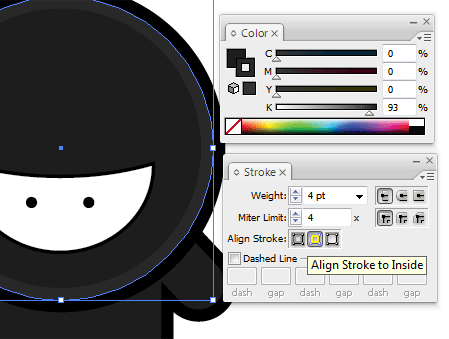
هذه المرة اجعل الحدود بحجم 4pt مع محاذاتها للداخل ولوّنها بلون أفتح بنحو 93% من الأسود. مجموعة الحدود المتعددة هذه هي عبارة عن تقنية أستخدمها لإضافة المزيد من العمق والأبعاد للشخصيات المرسومة.
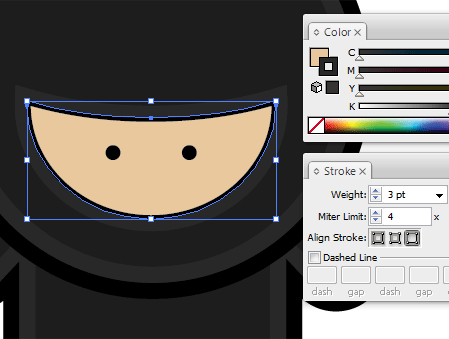
حدّد منطقة الوجه ولوّنها بلون جلد شاحب مع إضافة حدود رقيقة بحجم 3pt ومحاذاتها للخارج باستخدام لون بنسبة 93% من الأسود.
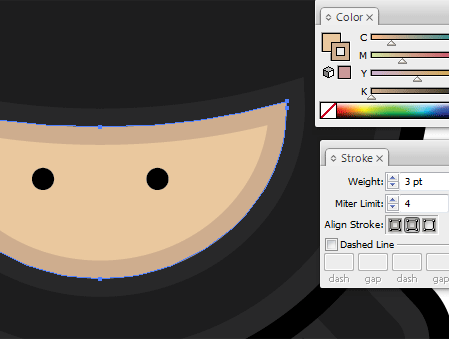
أضف حدودًا جديدة من لوحة المظهر كما فعلنا من قبل وحاذِها للداخل واجعلها بلون داكن أكثر.

اكتمل الإصدار الأساسي للشخصية وأصبحنا جاهزين من أجل بعض حركات النينجا القتالية.
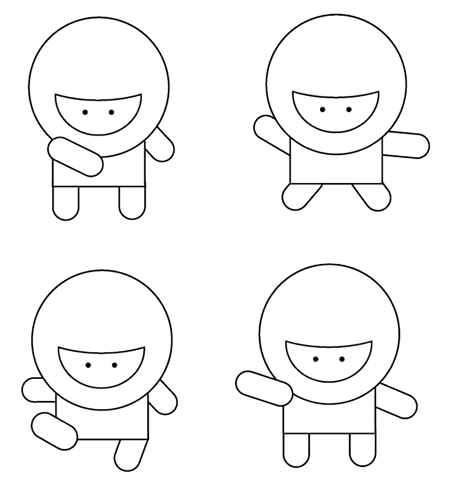
انسخ وألصق مجموعة متنوعة من مقاتلي النينجا مع تكرار دمج الأشكال وتلوينها لنحصل على تلك العصابة الرائعة من النينجا. اضبط زوايا دوران الأطراف للحصول على حركات النينجا المرعبة ووضعياتها المعروفة واضبط ترتيب تراص الذراعين من الأمام أو الخلف بالنسبة للجسم للحصول على تأثيرات مختلفة.
كرّر عملية دمج الأشكال وتلوين العناصر مع كل شخصية على حدة للحصول على مجموعة رائعة من النينجا. بكل الأحوال لن يكون مقاتل النينجا كاملًا بدون الأسلحة الملحقة به.
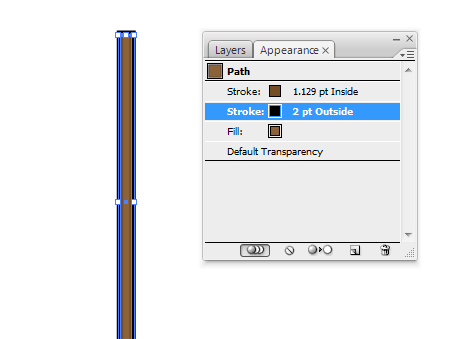
ارسم مستطيلًا طويلًا نحيفًا ولوّنه باللون البني مع حدود سوداء.
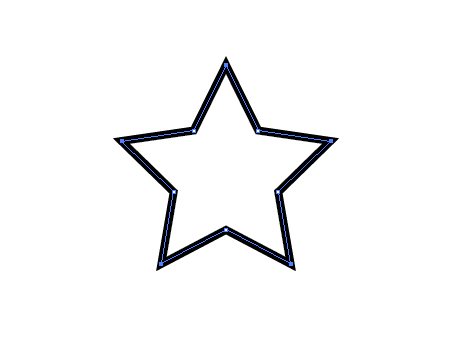
ارسم نجمة باستخدام أداة Star Tool ثم استخدم أداة التحديد المباشر Direct Selection Tool لتحديد جميع نقاط المسار من ذراع النجمة.
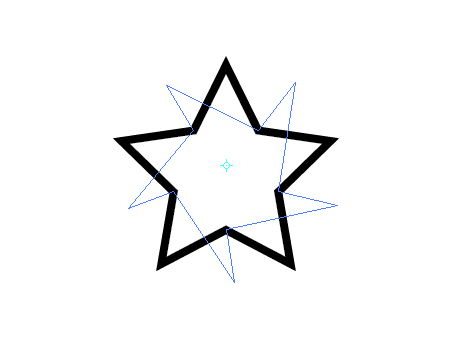
ثم اختر أداة التدوير Rotate Tool، النقطة المحورية لعملية الدوران ستكون افتراضيًّا موجودة في مركز العنصر. انقر واسحب لتضبط الشكل النهائي للنجمة.
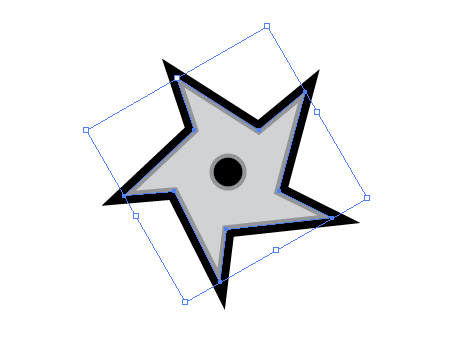
ارسم دائرة في مركز العنصر ولوّن هذا السلاح بلون معدني كالرمادي الفاتح. أضف حدودًا سوداء خارجية وأخرى رمادية داكنة داخلية.
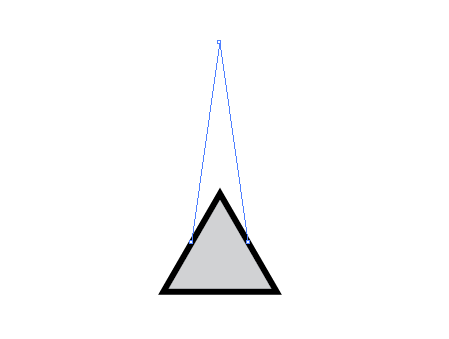
باستخدام ذات الدرجات اللونية ارسم مثلثًّا باستخدام أداة رسم النجمة والسحب على لوح الرسم مع النقر على مفتاح السهم السفلي من لوحة المفاتيح لتخفيف عدد نقاط النجمة إلى ثلاثة فقط. حدّد النقطة العلوية من المثلث باستخدام أداة التحديد المباشر Direct Selection Tool واسحبها عموديًّا للأعلى.
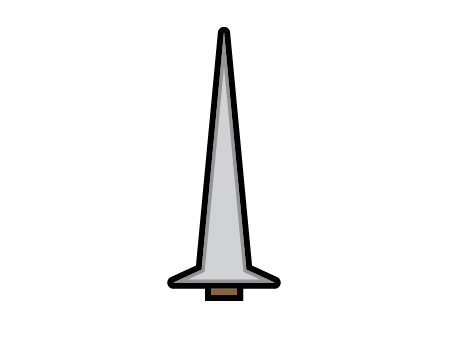
حدّد واسحب النقطتين في الوسط لضغط النصف السفلي حتى يصبح الشكل يشبه السيف. أنهِ هذا الشكل عبر رسم مستطيل بني صغير وتذكّر أن غالبية شكل المقبض لن يظهر بسبب تغطيتها باليد لذلك المطلوب هو جزء صغير فحسب.
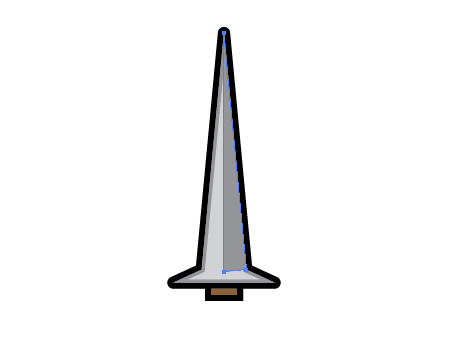
استخدم أداة القلم Pen Tool للرسم بعناية ودقة الجوانب الثلاثة التي تمثّل النهاية الحادة المشطوبة من شفرة السيف.
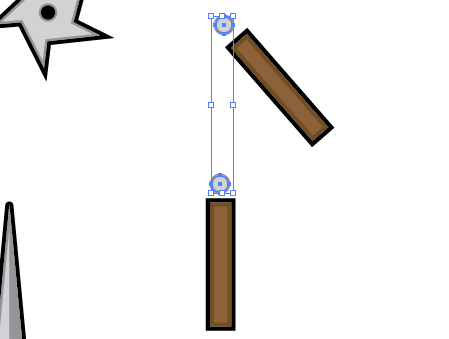
ارسم مقبضين لسلاح الننشاكو ونقاط البداية والنهاية للسلسلة الرابطة بينهما. مع تحديد كلا عنصري السلسلة اذهب إلى القائمة
Object > Blend > Make
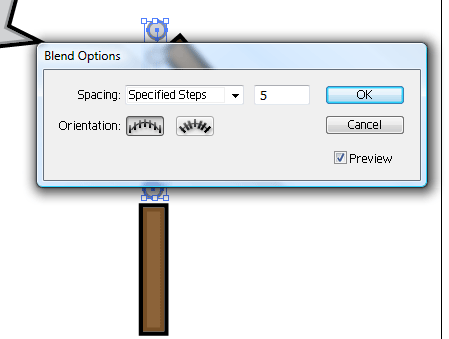
عد مجدّدًا إلى القائمة
Object > Blend > Blend Options
وأدخل القيمة 5 ضمن خيارات Specified Steps لتغيير نوع المزيج وإعطاء خط من العناصر الفردية.

استخدم أداة القلم أو أداة قلم الرصاص لرسم خط مؤقت يدل على سلسلة الننشاكو ثم حدّده ثم اذهب إلى القائمة
Object > Blend > Replace Spine

اجمع جميع عناصر كل سلاح على حدة وحرّكها بجانب كل شخصية من شخصيات النينجا المرسومة.

إن استخدام أشكال الفكتور الأساسية والوظائف الأساسية لبرنامج أدوبي إليستريتور كافٍ لإنشاء صور جميلة ومرحة.
ترجمة -وبتصرّف- للمقال: Illustrator Tutorial – Create a Gang of Vector Ninjas لصاحبه: Chris Spooner













أفضل التعليقات
لا توجد أية تعليقات بعد
انضم إلى النقاش
يمكنك أن تنشر الآن وتسجل لاحقًا. إذا كان لديك حساب، فسجل الدخول الآن لتنشر باسم حسابك.